Heim >häufiges Problem >Detaillierte Erläuterung der Schritte zum Anzeigen des Dateierweiterungsformats in Win7
Detaillierte Erläuterung der Schritte zum Anzeigen des Dateierweiterungsformats in Win7
- 王林nach vorne
- 2023-04-04 16:40:0216107Durchsuche
Wie zeige ich das Dateierweiterungsformat in Win7 an? Wenn wir das Win7-System verwenden, sind die meisten Dateisuffixnamen völlig unrealistisch. Einige Freunde möchten sie anzeigen, um die Verwaltung zu erleichtern und das Dateiformat jederzeit zu ändern Format? Unten zeigt Ihnen der Editor die Schritte zum Anzeigen des Dateisuffixformats in Win7.

Schritte zur Formatierung des Dateisuffixes unter Win7
1. Klicken Sie zuerst auf „Start“ in der unteren linken Ecke und dann auf „Systemsteuerung“.
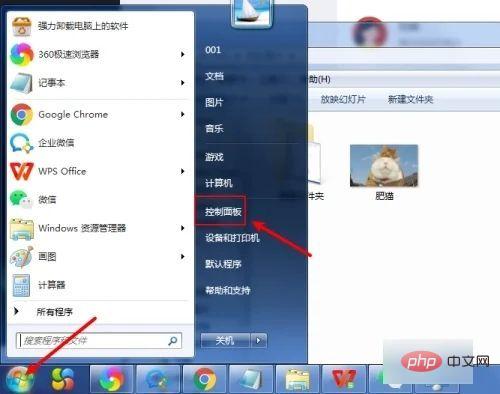
2 Wählen Sie dann „Aussehen und Persönlichkeit“. Systemsteuerung“
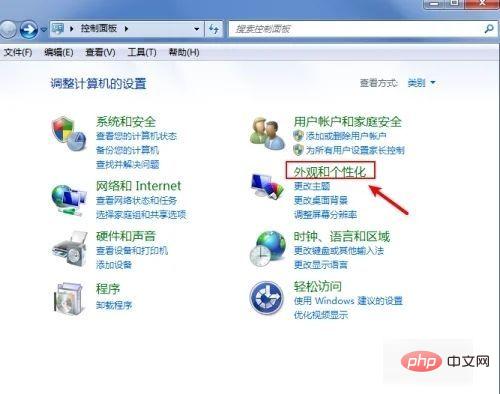
3 Suchen Sie dann nach „Ordneroptionen“
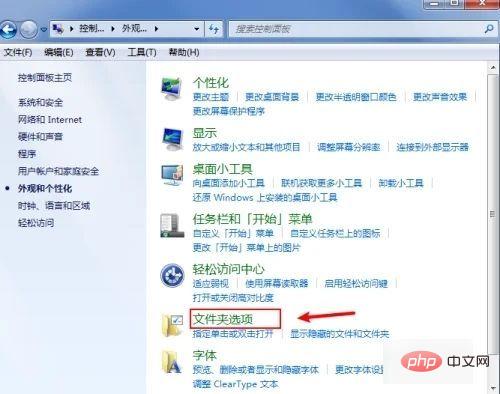
4. Deaktivieren Sie dann „Erweiterungen für bekannte Dateitypen ausblenden“ und klicken Sie dann auf „OK“
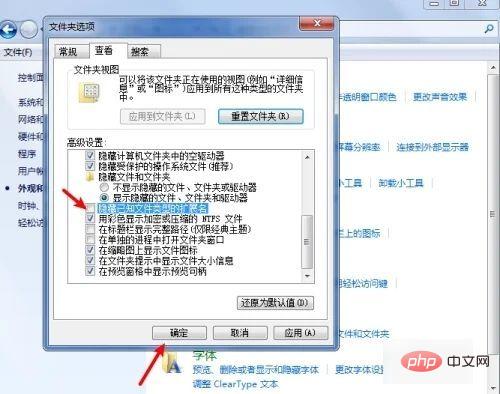 5 Dann werden Sie feststellen, dass der Suffixname angezeigt werden kann.
5 Dann werden Sie feststellen, dass der Suffixname angezeigt werden kann.
Das obige ist der detaillierte Inhalt vonDetaillierte Erläuterung der Schritte zum Anzeigen des Dateierweiterungsformats in Win7. Für weitere Informationen folgen Sie bitte anderen verwandten Artikeln auf der PHP chinesischen Website!

